Il tuo dispositivo Samsung si blocca a causa dell’errore di rilevamento dell’umidità? Non riesci a correggere l’ errore rilevato dall’umidità su Samsung dopo diversi tentativi? Se ‘ sì, allora devi seguire l’intero tutorial.
Questo articolo contiene tutte le possibili risoluzioni per correggere l’ errore rilevato dall’umidità su Samsung.
Allora, cominciamo ……


Come correggere l’errore di rilevamento dell’umidità su Samsung? [Manualmente]
Dai un’occhiata ai seguenti metodi:
Soluzione 1: pulire l’ umidità
Se stai tentando di collegare il dispositivo a un caricabatterie quando la porta di ricarica è bagnata, sentirai un allarme che si attiva con i passaggi per scollegare un caricabatterie.
Questo allarme suonerà continuamente finché ea meno che non si scolleghi il caricabatterie.
Quindi, qui è necessario scuotere delicatamente il dispositivo per rimuovere l’umidità o l’acqua dalla porta di ricarica.

Soluzione 2: Attendere finché l’umidità evapora
È una cosa molto comune, l’acqua evaporerà sicuramente dalla porta di ricarica in 1-2 ore.
Supponiamo che se qualsiasi altra sostanza liquida, esclusa l’acqua dolce, dovesse entrare nella porta del dispositivo, dovresti sciacquarla nell’acqua dolce e asciugarla correttamente usando un panno morbido, asciutto e pulito.
Soluzione 3: utilizzare il caricabatterie wireless
In genere, i caricabatterie wireless non sono influenzati dall’umidità o da qualsiasi materiale estraneo in una porta di ricarica.
Pertanto, se il tuo telefono Android supporta un caricabatterie wireless, puoi provare anche questa opzione.
Tuttavia, questo metodo non risolverà l’errore in modo permanente, ma ti aiuterà a gestire questo errore per un po’ di tempo.
Soluzione 4: caricare il dispositivo da spegnerlo
Questo è uno dei modi più semplici per correggere l’errore “Rilevata umidità” sui dispositivi Samsung Galaxy.
Questo ti mostrerà se il tuo telefono è in carica o meno. E la cosa migliore è che non riceverai alcun messaggio di errore di avviso.
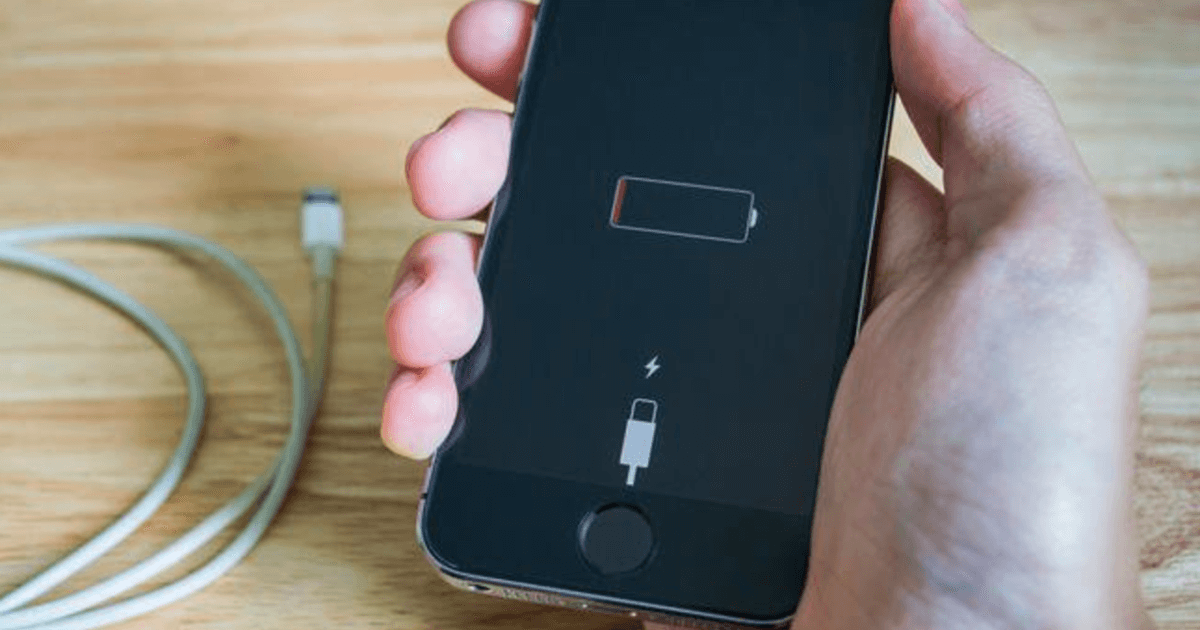
Soluzione 5: forza l’arresto del sistema operativo Android
Innanzitutto, apri le Impostazioni del tuo dispositivo e nella casella di ricerca digita ” Sistema Android “.
Ancora una volta, tocca il tuo sistema Android per aprire una pagina di informazioni sull’app e quindi fai semplicemente clic su forza l’arresto opt. Ora, prova di nuovo a caricare il tuo dispositivo.
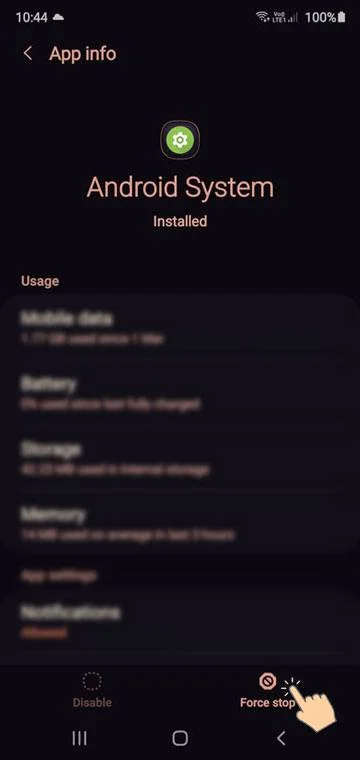
Soluzione 6: asciugare la parte bagnata del porto utilizzando l’asciugacapelli
Evita di soffiare aria nella porta di ricarica perché può peggiorare la situazione. Quindi è una buona idea prendere l’asciugacapelli e risolvere il problema.
Mantieni la bassa temperatura dell’asciugacapelli in modo che non danneggi la porta di ricarica.
Puoi anche impostare il livello di temperatura su 1 o 2 perché asciugare l’umidità dal porto è comunque lo scopo principale.
Utilizzare l’asciugacapelli solo per 2 o 3 minuti, quindi estrarre un panno asciutto e rimuovere semplicemente l’umidità immessa dalla porta USB.
Soluzione 7: disabilitare la ricarica rapida
La disattivazione della ricarica rapida può far scomparire l’avviso di umidità identificata su un dispositivo Samsung.
Questi sono i passaggi in seguito ai quali potrai disabilitare la ricarica rapida del tuo telefono Samsung :
Passaggio 1: apri le Impostazioni del telefono e vai su Manutenzione dispositivo, quindi fai clic su Batteria >> Icona a 3 punti >> Impostazioni avanzate >> Ricarica rapida e semplicemente disabilitala.
Passaggio 2: vai su Impostazioni e poi su Cura dispositivo >> Batteria >> Ricarica e disattiva la Ricarica rapida
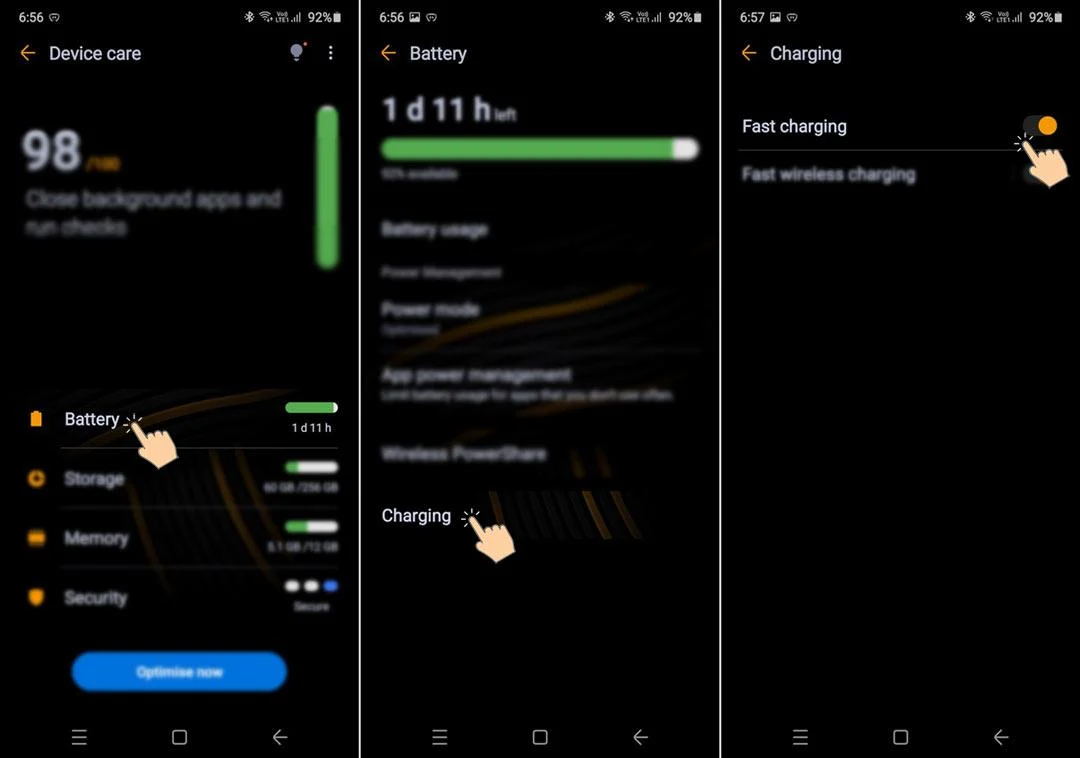
Soluzione 8: cancellare la cache delle impostazioni USB
Bene, cancellare la cache delle impostazioni USB è un altro modo utile che può aiutarti a risolvere questo errore.
Ecco i passaggi che devi seguire:
Passaggio 1: apri l’ app Impostazioni del telefono e vai su App
Passaggio 2: quindi, tocca la pagina App e quindi il menu (tre punti) opt e quindi fai clic su ” Cache di sistema “
Passaggio 3: qui è necessario trovare ” Impostazioni USB ” e quindi toccarlo
Passaggio 4: nelle impostazioni USB, basta aprire ” Archiviazione ” e toccare l’ opzione ” Cancella dati ” e ” Cancella cache “.
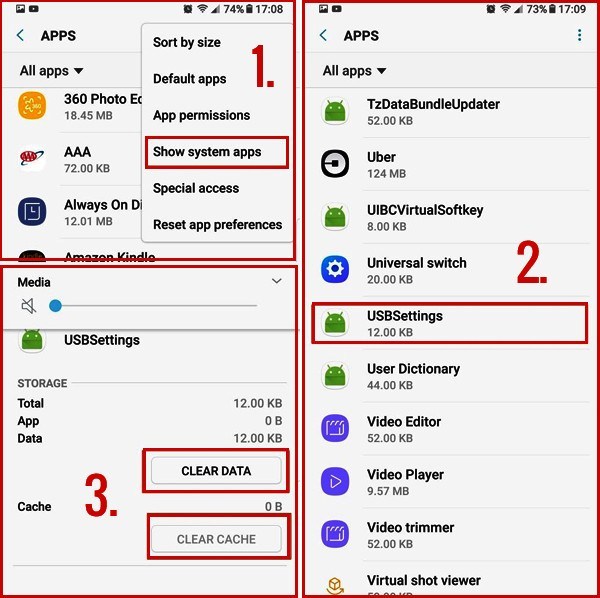
Passaggio 5: infine, riavvia il dispositivo e collegalo nuovamente al caricabatterie
Soluzione 9: disconnettersi dal proprio account Samsung
Ti sto suggerendo questo metodo perché diversi utenti lo hanno affermato.
Secondo la maggior parte degli utenti, Questa soluzione li aiuta a sbarazzarsi di questo problema di umidità rilevata sul loro Samsung Galaxy S8 semplicemente disconnettendosi dal proprio account Samsung.
Soluzione 10: cambiare il cavo di ricarica
Molte volte, accade che quando si dispone di un caricabatterie difettoso o difettoso, è possibile che si verifichino errori così problematici e il telefono non si ricarichi.
A volte, la porta bagnata potrebbe interrompere la ricarica del tuo dispositivo Android.
Quindi qui puoi dire che ci sono diversi fattori che possono portare a questo tipo di errori.
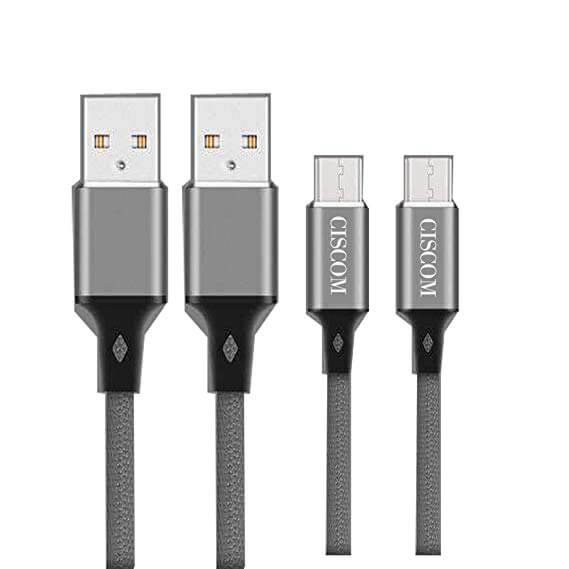
Quindi puoi cambiare il cavo di ricarica e verificare se il problema è stato risolto o meno.
Soluzione 11: metti il tuo telefono Samsung nel barattolo di riso
Al giorno d’oggi, questa soluzione non è sempre consigliata, ma puoi comunque provare questo metodo in quanto potrebbe darti un risultato positivo.
Nei tempi antichi, ogni volta che i tuoi telefoni soffrivano di problemi legati all’umidità, le persone mettevano i loro smartphone nel sacchetto del riso.

Credono che tenere il telefono nel sacchetto del riso assorbirà l’umidità del telefono e lo asciugherà il prima possibile.
Soluzione 12: ricarica il tuo telefono Samsung utilizzando il PC
Se il tuo smartphone Samsung visualizza un messaggio di errore ” Umidità rilevata “, l’ utilizzo del caricabatterie USB non ti aiuterà a caricare il telefono.
Tuttavia, puoi caricare il tuo dispositivo Android semplicemente collegando il tuo smartphone a un PC.
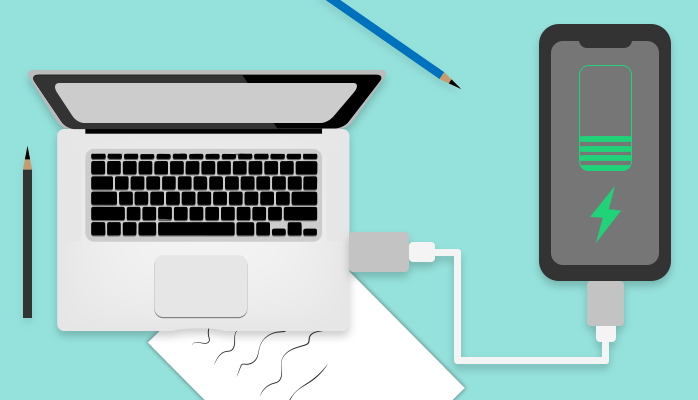
Anche se questo processo è un po’ lento e alla maggior parte delle persone non piace suggerire questa soluzione, puoi comunque provarla.
Soluzione 13: carica il tuo dispositivo Samsung in modalità provvisoria
Se il telefono mostra ancora che l’ umidità rilevata da Samsung non scompare, è necessario caricarlo tramite la modalità provvisoria.
Tuttavia, assicurati che il tuo cellulare non abbia danni liquidi. Basta provare i seguenti semplici passaggi:
Passaggio 1: spegnere semplicemente il dispositivo Samsung e tenere premuto un tasto di accensione finché SAMSUNG non appare su uno schermo.
Passaggio 2: successivamente, tieni premuto immediatamente il pulsante Volume giù.
Passaggio 3: quindi, continua a tenere premuto il pulsante Volume giù fino al termine del processo di riavvio.
Passaggio 4: lì vedrai la modalità provvisoria.
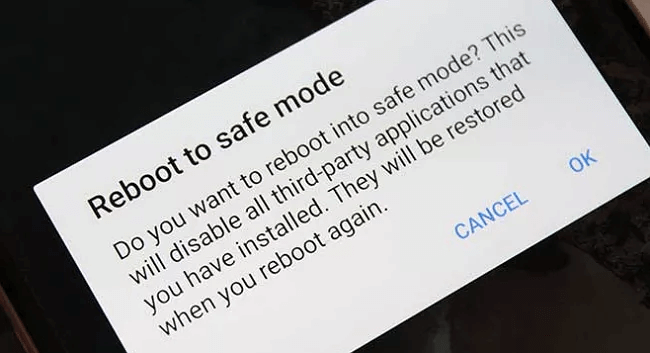
Passaggio 5: lascia un pulsante Volume giù e carica il tuo dispositivo Samsung in modalità provvisoria.
Soluzione 14: soluzione alternativa per correggere l’errore rilevato dall’umidità su Samsung
Se non funziona niente, puoi provare lo strumento di riparazione Android migliore ed efficace . Funziona con successo nel risolvere le impostazioni Android si è fermato, Android bloccato in un ciclo di avvio, hotspot Android non funziona, ecc.
Questo è facile da usare e funziona in qualsiasi tipo di situazione per rendere il tuo dispositivo normale. Lo strumento di riparazione professionale ha il più alto tasso di successo e funziona su quasi tutti i telefoni Android.
Quindi, scarica il software di riparazione Android e risolvi i problemi con l’umidità rilevata da Samsung non andrà via in modo efficace.
Android Riparazione- 1 Fare clic su Strumento di riparazione per Android
Risolvi facilmente qualsiasi tipo di problema o errore su Android con lo strumento di riparazione 1 clic. Risolve eventuali errori Android senza problemi:
- Capacità di risolvere diversi problemi o errori del sistema Android come Schermata nera della morte, app che continuano a bloccarsi, bloccate nel ciclo di avvio ecc.
- Aiuta a riportare il sistema Android alla normalità senza alcuna competenza richiesta
- Ha la più alta percentuale di successo per correggere qualsiasi tipo di errore Android

Linea di fondo
Ultimo ma non meno importante, spero che tu abbia abbastanza informazioni su come risolvere l’umidità rilevata da Samsung non andrà via.
Tuttavia, puoi provare una di queste soluzioni per correggere l’errore rilevato dall’umidità sul telefono Samsung.
Per un ripristino rapido e veloce, scegli lo strumento di riparazione Android.
Spero che questo post ti sia piaciuto !!!

Kim Keogh is a technical and creative blogger and an SEO Expert. She loves to write blogs and troubleshoot several issues or errors on Android and iPhone. She loves to help others by giving better solutions to deal with data recovery problems and other issues.
